
Word培训资料
7页1、Wo rd复习资料一、Word的启动方法1:用鼠标双击桌面上的Word图标。方法2:开始-程序-单击Word图标。二、浏览Word屏幕1.标题栏:(控制程序图标、程序名、文件名、最小化、还原、关闭)。2.菜单栏:各种命令的集合。3.工具栏:由菜单命令中筛选出来,以按钮的形式代表操作命令。使用:用鼠标单击即可。显示/隐藏:视图-工具栏移动:用鼠标置于工具栏没有按钮的地方或标题处,按左键拖动即可。4.标尺:利用标尺可调整边距、改变栏宽、设置段落缩进。5.编辑区:可建立、编辑、修改文档的地方,即工作空间。6.滚动条:可移动编辑窗口(有水平和垂直滚动条)7. 状态栏:显示当前工作状态。三、选择输入法1.单击任务栏上的输入法图标。1、Ctrl+Shift 输入法切换2、Ctrl+空格 中英文切换3、切换中英文标点的快捷键:ctrl+.4、输入法的全角和半角之间的转换快捷键:shift + 空格Word文字及段落设置一.设置文字的字体、大小及颜色1.格式化工具栏中字体、字号、字体颜色等按钮。2.选取文字-单击鼠标右键-字体3.选取文字-格式-字体二.设置粗体、斜体及文字下划线1.选取文字-直接单击
2、工具栏的B粗体、I斜体、U下划线按钮(撤消时只需再次单击即可)2.选取文字-格式-字体三.字符缩放的设置1.选取文字-直接单击格式化工具栏上的缩放按钮2.选取文字-格式-字体-字符间距标签-缩放四.动态效果的设置选取文字-格式-字体-动态效果标签五.特殊效果的设置方法:格式-字体-效果区设置上下标(例:H2O,M2)、设置删除线、双删除线、阴影、空心、阴文、阳文、大型全部大写字母、隐藏文字六.文字边框和底纹的设置方法:格式-边框和底纹边框标签:设置文字和段落的各种边框 底纹标签:设置文字和段落的各种底纹(注意应用范围)页面边框标签:在艺术型项可设置各种页面边框七.着重号的设置:1.其它格式工具栏中的着重号按钮 2.格式-字体-着重号八.突出显示的设置其它格式工具栏中的突出显示按钮九.设置段落的对齐方式.用格式工具栏的对齐按钮。 .格式-段落-缩进和间距标签-对齐方式。.用键盘:左对齐Ctrl+L、右对齐Ctrl+R、居中Ctrl+E、两端对齐Ctrl+J、分散对齐Ctrl+Shift+D。十一.设置文字缩进.用标尺来设置缩进文字 .格式-段落-缩进和间距标签-特殊格式项十二. 竖排正文
3、的方法:.工具栏上更改文字方向按钮、.格式-文字方向(三)页面设置及项目符号与编号一、编辑版面 注:对页面进行设置切换到页面视图中纸张大小和页面方向: 文件-页面设置-纸张大小标签页边距的设置: 文件-页面设置-页边距标签快捷方法: 在标尺上按Alt+鼠标拖动3、垂直对齐页面上的文本:文件-页面设置-版面标签-垂直对齐4、创建页眉/页脚: 视图-页眉/页脚在页眉和页脚间切换按扭注:单击关闭按钮或双击主文档通退出页眉页脚编辑状态,返回到正文编辑状态。5、创建奇偶页不同的页眉/页脚视图-页眉/页脚-页面设置按扭-版面标签-勾选奇偶页不同复选框6、分页 将光标置于要插入分页符处-插入-分隔符-选中分页符-确定7、分栏 选取要进行分栏的文字-格式-分栏设置栏间距:格式-分栏-设置宽度和间距编辑区中的间距*改变栏宽及栏间距的快捷方法:在标尺上按Alt+鼠标拖动二、建立项目符号和编号(一)项目符号1、格式化工具栏中的项目符号按钮 2、格式-项目符号和编号-项目符号标签注:自定义按钮项目符号按钮(二)编号1、格式化工具栏中的编号按钮2、格式-项目符号和编号-编号标签注:自定义按钮、编号样式3、多级编
4、号格式-项目符号和编号-多级符号标签注意:级别、编号样式、编号格式Word中插入表格及设置一、创建表格、表格-插入表格-输入列数、行数-确定 、工具栏中的插入表格按钮二、选取单元格、任意选取:鼠标拖动 、选择一个单元格:鼠标单击单元格左边内侧、选择一行:单击行左边 、选择一列:单击列顶部 、选择整个表格:鼠标单首单元格按住Shift键+鼠标单击末单元格三、编辑表格、调整行高()将鼠标放在表格线上拖动()表格-单元格高度和宽度- 行标签、调整列宽()用鼠标拖动标尺 ()将鼠标放在表格线上拖动、平均分布各列:表格-平均分布各列 、改变文字方向:格式-文字方向、加斜线:格式-边框和底纹-边框标签、插入行:将光标放在单元格内-鼠标右键-插入行技巧:将光标放入表格末单元格中,按Tab键可在表格尾增加一行、删除行()将光标放入要删除的行中-表格-删除单元格-选择整行删除-确定()将光标放入单元格中-鼠标右键-删除单元格-选择整行删除-确定、插入一列()选择一列-表格-插入列 ()选择一列-鼠标右键-插入列、删除一列:选取一列-鼠标右键-删除列四、编辑特殊表格、合并单元格(1)先取要合并的单元格-鼠
《Word培训资料》由会员jiups****uk12分享,可在线阅读,更多相关《Word培训资料》请在金锄头文库上搜索。

建立安全生产长效机制-共创和谐平安输气管道
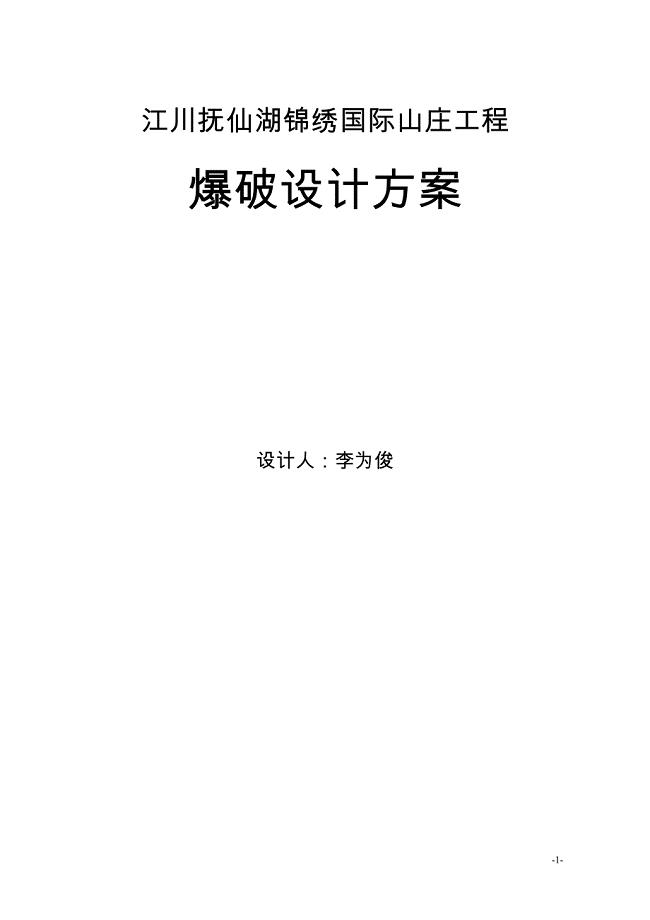
土石方爆破工程设计方案
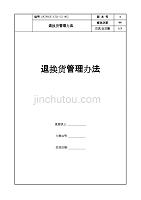
康师傅百货商场制度汇编之退换货管理办法
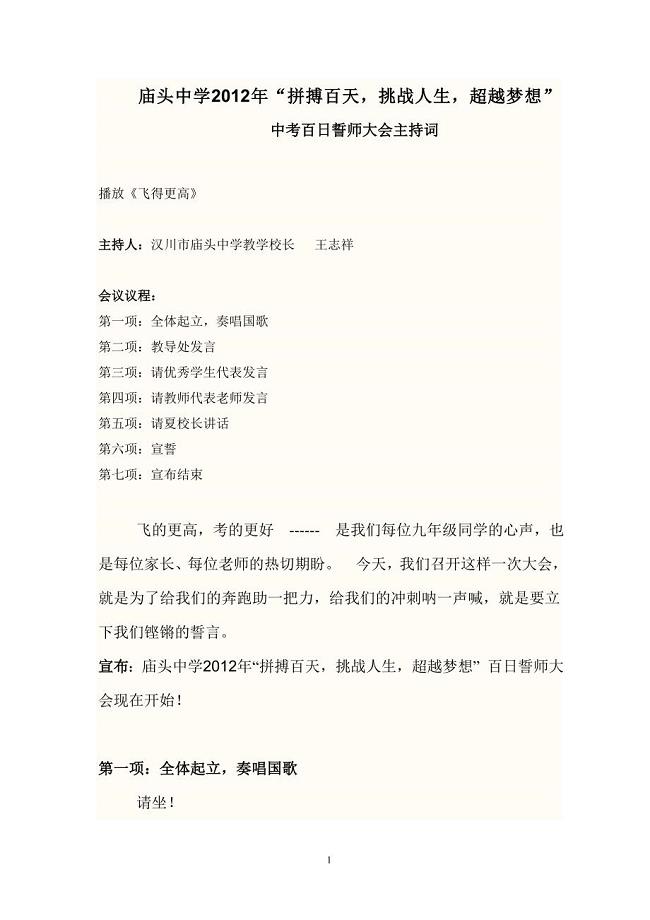
庙头中学2012年中考百日誓师大会学生代表发言稿

围堰拆除爆破工程
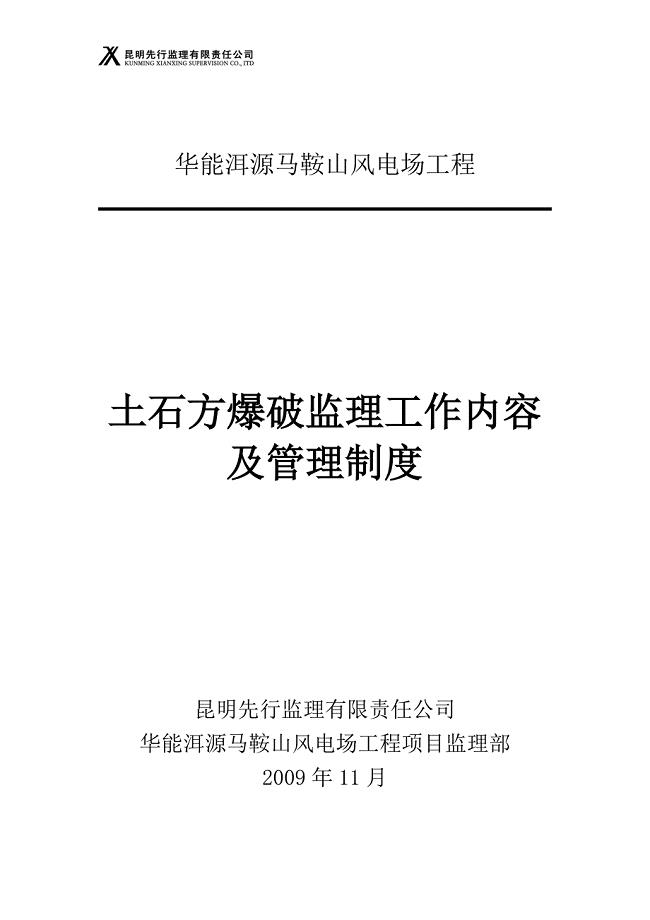
华能洱源马鞍山风电场工程土石方爆破管理制度

国资委:全面开展管理提升活动-为培育世界一流企业奠定坚实基础

《专业技术人员职业发展与规划》电子书

应收票据审计方案
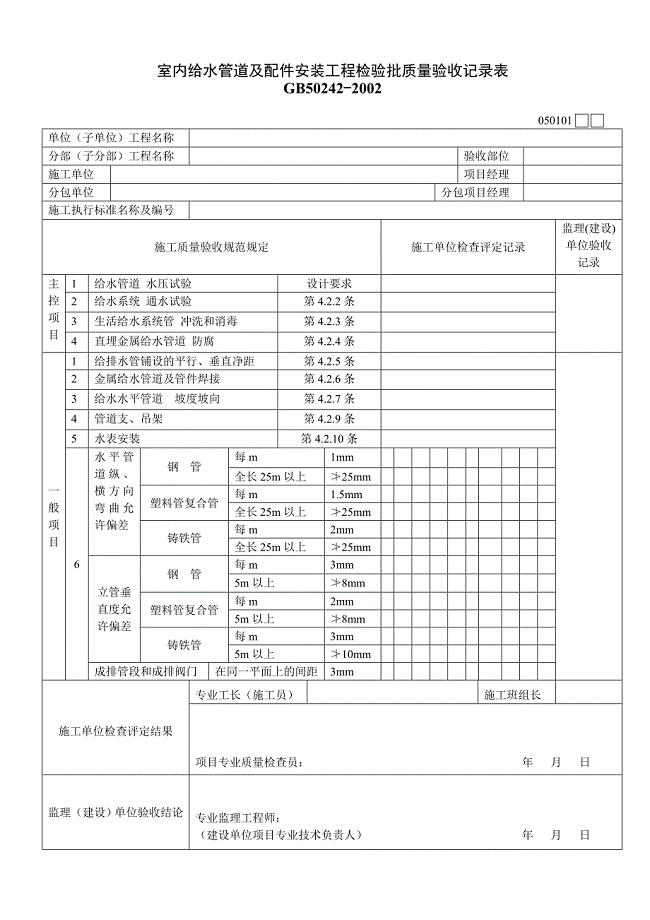
建筑给水排水与采暖工程质量验收用表

广播电视管理条例行政处罚裁量标准
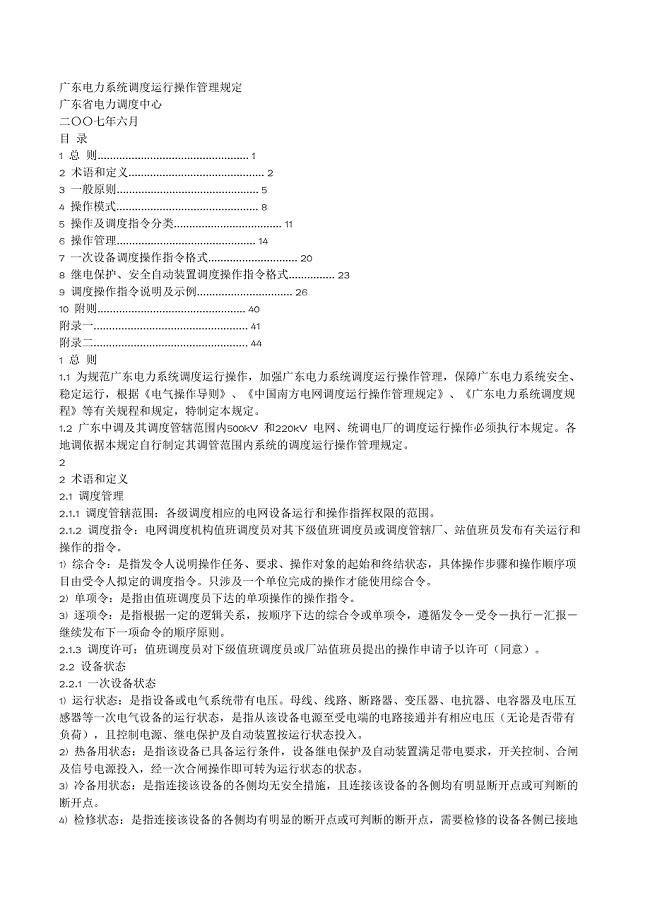
广东电力系统调度运行操作管理规定

建筑给排水工程名词解释
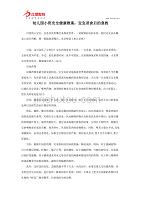
幼儿园小班安全健康活动教案:宝宝误食后的急救

建业集团房屋建筑工程交房标准内容技术交底

建筑心理学论文(1)
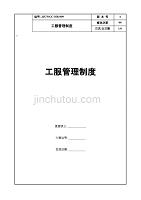
康师傅百货商场制度汇编之工服管理程序009

建筑工程专业一级建造师继续教育培训结业报告20

廉洁风险防控回头看工作汇报材料

平台工作人员服务规范
 小数数学题:简便计算11道练习题及参考答案A10
小数数学题:简便计算11道练习题及参考答案A10
2024-04-17 2页
 小数数学题:简便计算11道练习题及参考答案A7
小数数学题:简便计算11道练习题及参考答案A7
2024-04-17 2页
 小数数学题:简便计算11道练习题及参考答案A3
小数数学题:简便计算11道练习题及参考答案A3
2024-04-17 2页
 小数数学题:简便计算11道练习题及参考答案A5
小数数学题:简便计算11道练习题及参考答案A5
2024-04-17 2页
 小数数学题:简便计算11道练习题及参考答案A9
小数数学题:简便计算11道练习题及参考答案A9
2024-04-17 2页
 小数数学题:简便计算11道练习题及参考答案A6
小数数学题:简便计算11道练习题及参考答案A6
2024-04-17 2页
 小数数学题:简便计算11道练习题及参考答案A8
小数数学题:简便计算11道练习题及参考答案A8
2024-04-17 2页
 小数数学题:简便计算11道练习题及参考答案A1
小数数学题:简便计算11道练习题及参考答案A1
2024-04-17 2页
 小数数学题:简便计算11道练习题及参考答案A4
小数数学题:简便计算11道练习题及参考答案A4
2024-04-17 2页
 小数数学题:简便计算11道练习题及参考答案A2
小数数学题:简便计算11道练习题及参考答案A2
2024-04-17 2页

